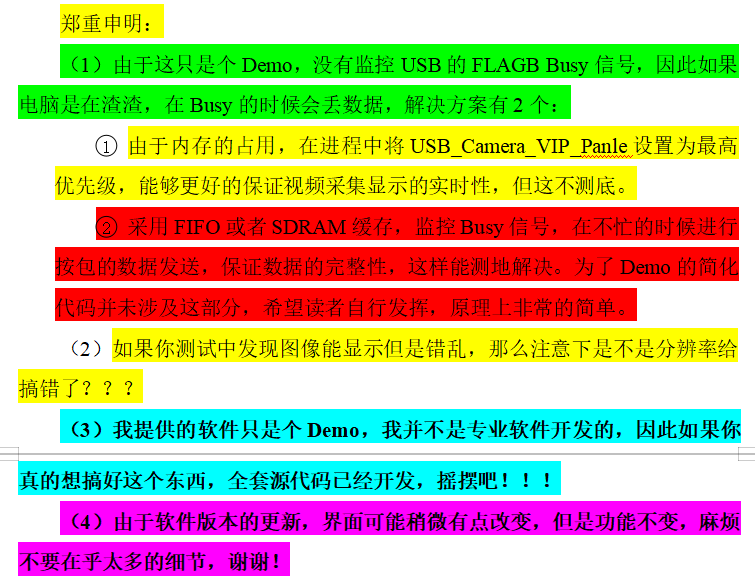【连载5】USB Camera VIP Panel功能及使用介绍
0赞
1. USB Camera VIP Panel功能及使用介绍

话说,每次开发摄像头的时候,旁边都得蹲一个笨笨的VGA显示器,如上图所示。被禁锢的思想,很使劲的努力却使不出劲来……由于很多朋友没有多余的显示器,或者空间不允许这样挥霍,那么我们就得做出一些改变了。
如果没有VGA显示器,想要显示图像,VIP Mini支持7寸RGBLCD以及USB图像传输给PC上位机,前者简单暴力,开发和VGA几乎一致,后者略微复杂,需要软硬结合,并且开发板提供的只是Demo,不保证你产品级别,想做的更好的朋友必须配合FLAGB增加FIFO缓存,这个你们自由发挥吧。关于VIP Mini开发板对接RGBLCD或者USB显示,如下所示,按需所求,节约用钱!

简单地说,如果没有VGA,用RGBLCD那还是可以脱机完成所有工程的开发测试,如果用了USB功能那必须联机进行测试,并且上位机这块是个大头,我(提供的个只是Demo)。由于RGBLCD的开发和VGA几乎完全一致,因此不再累赘,这里主要讲讲采用USB_VIP_Pannel进行图像采集测试。
首先,如前一章VIP Mini USB驱动安装教程所述,在保证驱动安装成功后,连接USB-Mini线,如在设备管理器能找到如下设备,则证明连接成功。

此时,理论上已经成功连接了板卡与PC,能够实现正常的通信。USB Camera VIP Panel软件在“../02_工具、驱动、USB软件\USB Camera VIP Panel”下,如下所示:
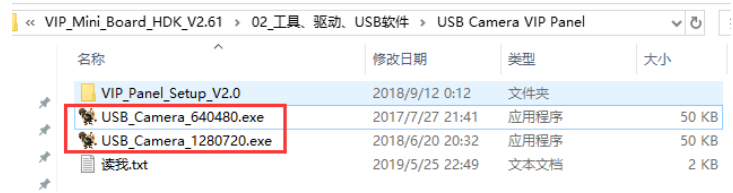
首先USB_Camera_640480或者USB_Camera_1280720针对不同的分辨力采集,主要使用匹配的Sensor如下:
(1)USB_Camera_640480:OV7725 RAW 640*480采集并彩色显示;MT9V034 752*480裁剪640*480的灰度显示;
(2)USB_Camera_1280720: MT9M001/AR0144裁剪1280*720后灰度显示。
(3)更多分辨率请用户自行修改“12_USB上位机MFC Demo源码”中的分辨率宏定义,支持各种特殊需求,这里我提供的只是Demo。
其次,用户如果直接可以打开USB_Camera_640480.exe软件,则不需要进行VIP_Panle_Setup安装,原因是本机已经包含了NET.4或VS10库等组建,无需重新进行软件的安装,因此请用户快捷方式到桌面,方便后期调试运行。
反之,如果用户双击USB_Camera_640480.exe,提示缺少XX.dll或者其他警告,则需要进行完整的软件安装,此时打开VIP_Panle_Setup_V1.0文件夹,如下所示:
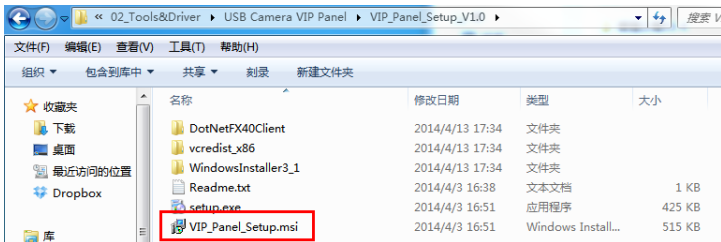
用户通过双击VIP_Panel_Setup_V1.0下的setup.exe,直接安装,一路Next即可(由于为了支持没有安装NET.4或VS10库的PC,因此发布的软件略大了一点)。安装完毕后将在桌面出现USB_Camera_VIP_Panle.exe快捷方式,如下所示:
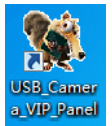
Warming:上述软件只是装了个lib,实际还是暂时用USB_Camera_640480/1280720.exe吧。
如果安装了360等SB的软件,用户第一次双击USB_Camera_640480.exe,可能出现以下警告,但是绝对注意着真的不是什么Trojan病毒!!添加信任即可。。。。

用户双击打开桌面的USB_Camera_640*480.exe,界面如下所示:
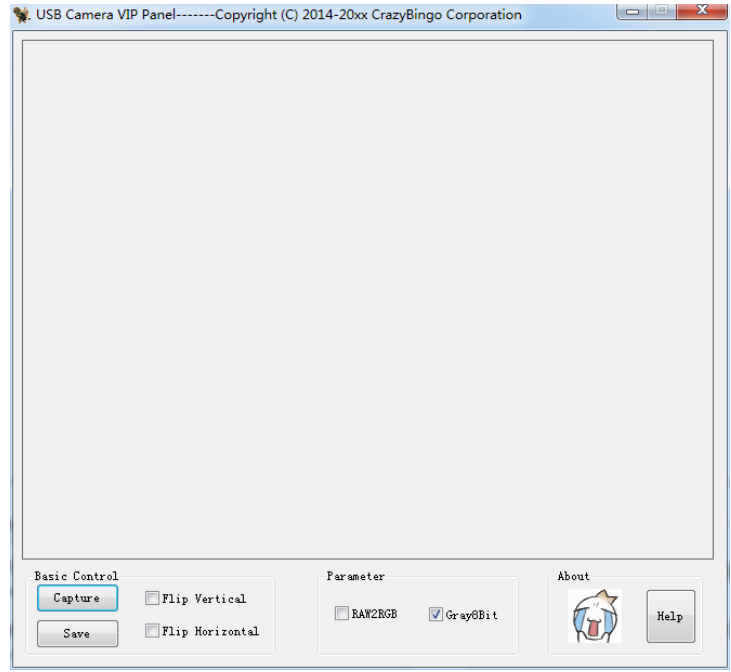
以USB_Camera_640480.exe软件为例,主要包含了以下功能::
(1) 软件接受图像分辨率为640*480,默认采集并实时显示8Bit灰度图像。
(2) 支持Bayer阵列数据格式的图像采集,转为RGB888并实时显示。
(3) 支持8Bit灰度数据格式的图像采集,并实时显示。
(4) 按键触发Capture,开始采集并实时显示外部输入的视频图像。
(5) 按键触发Save,保存触发瞬间的画面到本机桌面,以CB_年月日时分秒.bmp命名
(6) 支持垂直镜像功能,选择/取消Flip Vertical实现。
(7) 支持水平镜像功能,选择/取消Flip Horizontal实现。
(8) 未完待续,以下是你的发挥部分……
这里简单的演示一下,在连接好硬件,安装好驱动的前提下,小手一抖,点击采集,将实时接受并且显示视频。软件默认采集模式为Gray8Bit模式,如下图所示(Flip Horizontal为水平镜像):

上面的灰度呈现网格的形式,主要是输入的是Bayer阵列,却当做灰度图像处理了。关于Bayer阵列与RAW转RGB算法,将在本教程中后续关于HDL-VIP中给出详细的介绍。
所以如果外部输入的是Bayer阵列,即8Bit RAW格式的视频流,此时点击RAW2RGB功能, USB Camera VIP Panel将实时接收并显示彩色视频,如下所示:
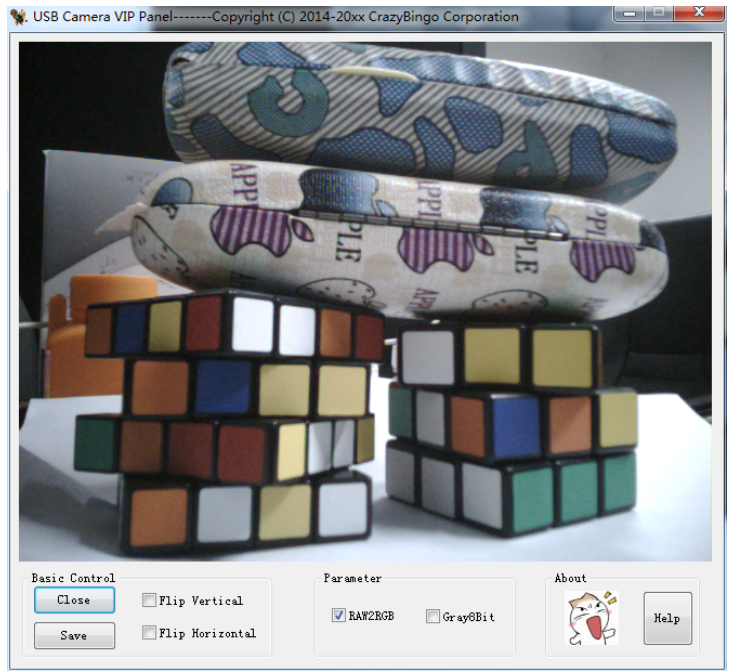
此外,点击竖直镜像,将得到竖直方向上镜像的图像,如下所示:

同样,点击水平镜像,将在得到一个水平方向上镜像的图像,如下所示:
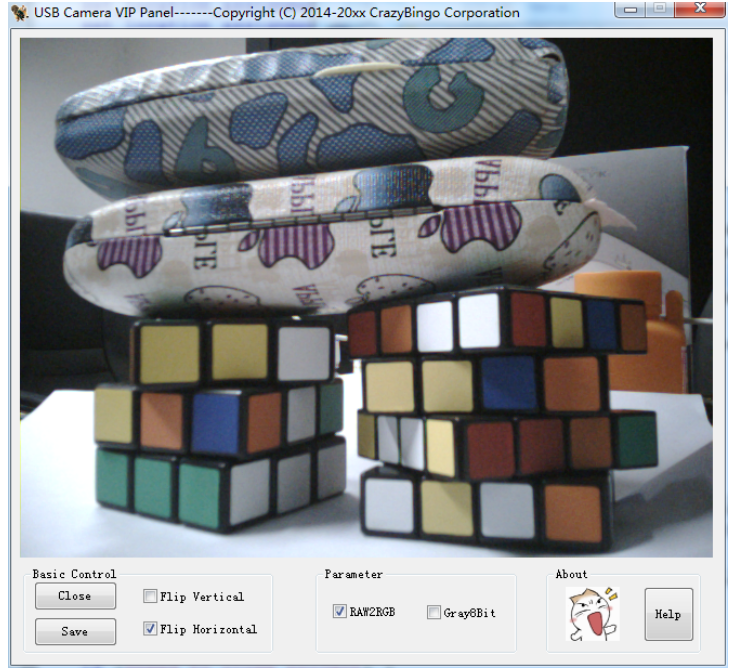
最后,点击Save,软件将会自动保存您点击Save一瞬间软件捕捉到的画面,软件保存目录为本机的桌面,文件名为CB_年月日时分秒.bmp。此处点击Save,保存的图像在桌面,如下所示:

打开CB_20140324224749.bmp,图片如下所示(当然是前面水平镜像设置的图像):
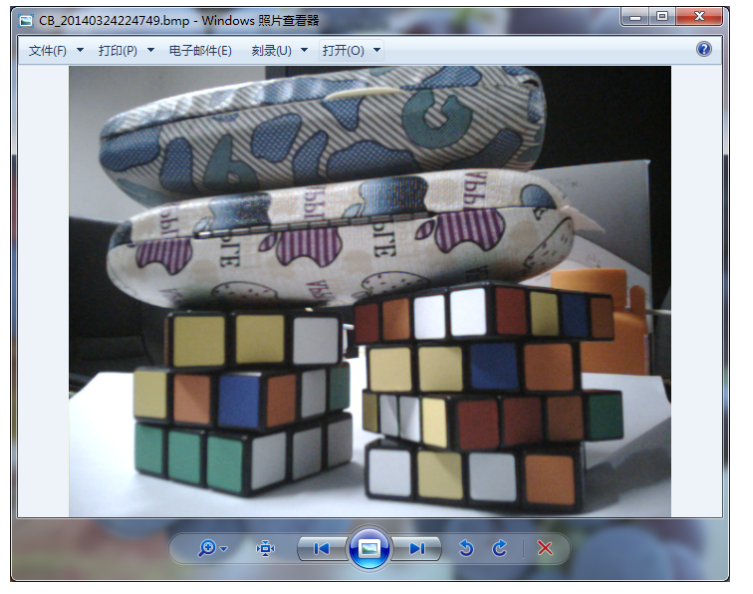
但是,这只是一个最基础的核心架构。肩膀已经给你准备好,更多的功能期待你的发挥。后续教程中,我们将采用VGA+USB的显示方式,基于FPGA的HDL-VIP开发,甚至通过FPGA硬件加速,实现软硬结合,发挥各自的优势!!